Nota: Questo articolo ha esaurito la sua funzione e verrà ritirato tra breve. Per evitare problemi di "Pagina non trovata", si sta procedendo alla rimozione dei collegamenti noti. Se sono stati creati collegamenti a questa pagina, rimuoverli per contribuire a ottimizzare il Web.
La creazione di una copertina fax è semplice e veloce, con i modelli tra cui scegliere.
Scegliere prima di tutto un modello e quindi digitare le informazioni da usare nel foglio. Se si intende riusare la copertina fax con le informazioni immesse, è consigliabile salvarla come modello.
-
Se si dispone già di un altro documento aperto in Word, nel menu file fare clic su nuovo da modello per visualizzare i modelli disponibili.
La prima volta che viene avviato, Word visualizza automaticamente i modelli disponibili.
-
Per trovare i modelli relativi ai fax, digitare la parola fax nella casella in cui Word visualizza Cerca in tutti i modelli.
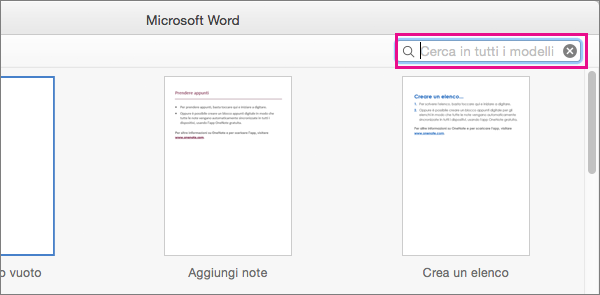
-
Selezionare un modello tra i risultati della ricerca e quindi fare clic su Crea.
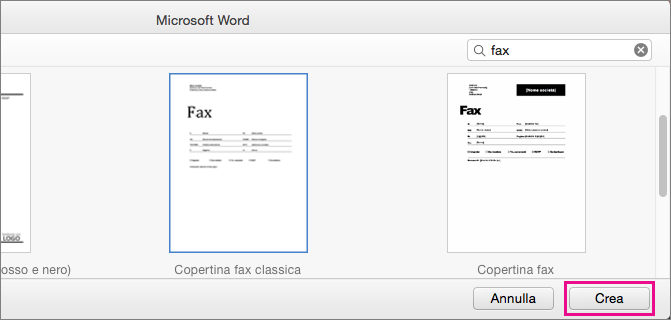
La maggior parte dei modelli di copertine fax usa campi che possono fornire automaticamente alcune informazioni sul foglio, ad esempio il nome.
-
Per i campi che non contengono ancora informazioni o che devono essere modificati, fare clic sul singolo campo e quindi digitare le informazioni necessarie.
Per rimuovere i campi inutilizzati, fare clic su di essi e quindi premere Canc.
-
Per stampare la copertina fax, fare clic su File > Stampa.
-
Per salvare la copertina fax per riferimento futuro, fare clic su File > Salva.
-
Per salvare la versione corrente della copertina fax per uso futuro, incluse le informazioni aggiunte, salvarla come modello facendo clic su File > Salva come modello.










